عملت ذات مرة مع امرأة كان مكتبها يشبه العلية. وبصرف النظر عن ممرات ضيقة للغاية ، كانت كل شبر من الفضاء مكدَّسًا على ارتفاع السقف مع ورق من كل نوع. تم تناثر سطح مكتب جهاز Windows PC الخاص به مع رموز أكثر مما يمكن احتواؤه على شاشة واحدة.
ادعت أنها تمكنت من العثور على ما تبحث عنه تمامًا مع الصيد القليل ، سواء في مكتبها أو على سطح مكتبها. من الواضح أن المرأة وجدت نظاما يعمل لها. إذا وجدت نفسك تكافح من أجل إدارة الاختصارات والعناصر الأخرى على سطح المكتب ، فهناك العديد من الطرق لترتيب عناصر سطح المكتب حسب رغبتك.
أساسيات اختصار سطح المكتب
توضح Microsoft كيفية تغيير مظهر وترتيب رموز سطح المكتب الخاصة بـ XP (وعناصر سطح المكتب الأخرى) في مقالة على موقع دعم Microsoft. تتضمن نظرة الشركة على سطح مكتب Vista تعليمات لتخصيص رموز سطح المكتب في ذلك الإصدار من Windows. المقالة المكافئة على سطح مكتب Windows 7 موجودة على موقع دعم Windows 7 الخاص بـ Microsoft.
لسوء الحظ ، تحتوي رموز Windows على سطح المكتب على طريقة لتغيير موضعها بأنفسها ، مما يتيح لك تشغيل ميزة الغميضة لإطلاق التطبيقات أو الملفات أو المجلدات المفضلة لديك. في بعض الأحيان ، تقوم لعبة أو برنامج آخر بتعديل دقة الشاشة تلقائيًا ، مما قد يؤدي إلى ترتيب رمز سطح المكتب الخاص بك لحلقة.
بشكل أكثر دهاءً ، ستخفي بعض البرامج الضارة اختصارات سطح المكتب وشريط المهام. إذا وجدت هذه العناصر مفقودة ، فافحص النظام بحثًا عن البرامج الضارة. إن أداة مكافحة البرامج الضارة التي أوصي بها هي برنامج مكافحة البرامج الضارة المجاني والمسمى بشكلٍ صحيح من Malwarebytes.
يقدم Windows عددًا من الخيارات لعرض رموز سطح المكتب. لمشاهدتها في Vista و Windows 7 ، انقر بزر الماوس الأيمن فوق منطقة فارغة من سطح المكتب واختر View. في Vista ، يمكنك اختيار أيقونات كبيرة أو رموز متوسطة أو رموز كلاسيكية. في Win7 ، تكون الخيارات صغيرة ومتوسطة وكبيرة. يمكنك أيضًا تغيير حجم رموز سطح المكتب بالضغط على Ctrl وتحريك بكرة تمرير الماوس لأعلى أو لأسفل.
الخيارات الأخرى الخاصة بك هي ترميز الرموز تلقائيًا ومحاذاةها بشبكة. يمكنك أيضًا اختيار عدم إظهار الرموز عن طريق إلغاء تحديد إظهار رموز سطح المكتب. يضيف Windows 7 خيار إظهار أو إخفاء أدوات سطح المكتب.
تختلف خيارات عرض رموز سطح المكتب قليلاً في XP. بعد النقر بزر الماوس الأيمن فوق منطقة فارغة من سطح المكتب ، اختر ترتيب الأيقونات By ليتم عرض اختيارات الاسم والحجم والنوع والتعديل. تتيح لك اختيارات أخرى تأمين "عناصر ويب" على سطح المكتب وتشغيل "معالج تنظيف سطح المكتب". يفتقد Vista و Win7 معالج تنظيف سطح المكتب.
خيارات تخصيص سطح المكتب الأخرى
تتكون خيارات تخصيص سطح المكتب المضمنة في Windows بشكل أساسي من سمات ، وهي خلفيات مجمعة مسبقًا والأصوات والأيقونات وعناصر أخرى على الشاشة. لعرض خيارات السمة الخاصة بك في XP ، انقر بزر الماوس الأيمن فوق منطقة فارغة من سطح المكتب واختر خصائص> المظاهر. حدد اختيارك من القائمة المنسدلة لمعاينة المظاهر المضمنة ، أو اختر "المزيد من السمات عبر الإنترنت" أو تصفح لتحديد آخر.
لتخصيص رموز XP ، انقر فوق علامة التبويب Appearance في مربع الحوار Display Properties (خصائص العرض) ، واختر Advanced (متقدم) ، واختر أحد الخيارات الثلاثة المرتبطة بالأيقونة في القائمة المنسدلة Item (العنصر): Icon أو Icon Spacing (Horizontal) أو Icon Spacing (عمودي) . حدد حجمًا للرمز والنص المصاحب.
في Vista و Windows 7 ، انقر بزر الماوس الأيمن فوق منطقة فارغة من سطح المكتب واختر "تخصيص". انقر على "تغيير رموز سطح المكتب" في الجزء الأيمن لعرض خيارات الرمز. يمكنك أيضًا اختيار زر تغيير الرمز لتحديد رمز جديد للعنصر المحدد.

إذا كنت تواجه مشكلة في اختصارات سطح المكتب أو الرموز الخاصة بك ، فإن Microsoft تقدم حلًا Fix-it بنقرة واحدة لمهام صيانة النظام الشائعة. تدّعي خدمة استكشاف الأخطاء وإصلاحها التلقائي أيضًا أنها تعالج مشكلات معينة في تحديث Windows ، وتصحح ساعة الكمبيوتر الشخصي ، ومساحة القرص الحرة.
تعمل إضافات سطح المكتب على تحسين خيارات الرموز
إذا كنت ترغب في تجاوز خيارات اختصارات سطح المكتب المتوفرة في Windows ، فإن العديد من البرامج تقدم عددًا من الطرق الأخرى لتحسين مظهر رموز سطح المكتب وتنظيمها. تتيح لك أداة Fences الحرة من Stardock إمكانية وضع الاختصارات ذات الصلة في مجموعات ، وإخفاء بعض أو كل الرموز المجمعة عن طريق النقر المزدوج فوق سطح المكتب ، والتقاط لقطات من تنسيقات الأيقونات الخاصة بك.
تتيح لك الأداة المساعدة لسطح المكتب سعة 20 دولارًا من لعبة iDeskSoft ترتيب اختصارات سطح المكتب في نمط اختيارك ، بما في ذلك ساعة تناظرية تحافظ على الوقت. تتيح لك النسخة التجريبية من البرنامج استخدامها لمدة 14 يومًا لتحديد ما إذا كان الأمر يستحق دفع 20 دولارًا أمريكيًا للاحتفاظ بها.
يمكنك الحصول على العديد من الخيارات لتغيير مظهر وسلوك رموز سطح المكتب الخاص بك باستخدام برنامج Iconoid المجاني من برنامج SillySot. إلى جانب جعل خلفيات الأيقونات شفافة ، يمكنك حفظ واستعادة تخطيط الاختصار وتغيير لون الخلفيات والنص وإخفاء الرموز عن طريق تحريك المؤشر من سطح المكتب. الأداة المساعدة لم يتم تحديثها منذ عدة سنوات ولكنها تدعي أنها تعمل مع جميع إصدارات ويندوز من 98 إلى Vista.







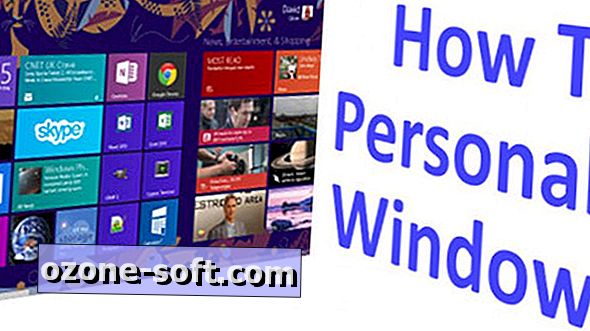





ترك تعليقك